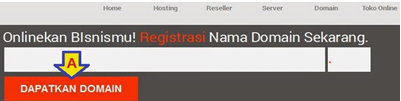Pertama buka perusahaan webhosting tempatnya akan membuat
website berbayar!
Untuk membuka alamat perusahaan webhostingnya.....
klik linknya disini! maka akan keluar :
Untuk membuka alamat perusahaan webhostingnya.....
klik linknya disini! maka akan keluar :
Scroll halaman agak sedikit ke bawah sampai menemukan kata "onlinekan
bisnismu" seperti gambar di atas.
Kalau sudah ketemu klik tombol perintah dapatkan domain, maka
keluar step 2 domain options:
B. Pilih dan klik lingkaran yang atas " saya ingin
registrasi domain
di... web hosting"
C. Ketik nama domain dibelakangnya 3 huruf www, misalkan nama
domainnya adalah wahyu-widodo.
D. Kalau sudah klik tombol perintah cek ketersediaan,
maka akan keluar beberapa pilihan nama domain.
C. Ketik nama domain dibelakangnya 3 huruf www, misalkan nama
domainnya adalah wahyu-widodo.
D. Kalau sudah klik tombol perintah cek ketersediaan,
maka akan keluar beberapa pilihan nama domain.
E. Pilih nama domain yang wahyu-widodo.com !
karena nama com sudah sangat terkenal
dan familier untuk pengguna internet, mudah diingat.
F. Klik tombol perintah tambahkan ke keranjang !
maka keluar step 3 configure atau konfigurasi domain.
karena nama com sudah sangat terkenal
dan familier untuk pengguna internet, mudah diingat.
F. Klik tombol perintah tambahkan ke keranjang !
maka keluar step 3 configure atau konfigurasi domain.
G. Centang kotak DNS Manajament(GRATIS).
H. Centang kotak Email Forwarding(GRATIS).
I Tetapi untuk kotak ID Protection(Rp 10,000.00)
jangan dicentang,
karena jika dicentang kena biaya tambahan sebesar
Rp 10.000,00 , untuk itu kotak ID Protection biarkan kosong saja.
karena jika dicentang kena biaya tambahan sebesar
Rp 10.000,00 , untuk itu kotak ID Protection biarkan kosong saja.
J. Name server 1 sampai 4 biarkan apa adanya.
Klik kata "Perbaharui Keranjang" panah K,jika
hanya ingin membeli domain saja.
Tetapi jika kamu ingin membeli domain dan sekaligus membeli
hostingnya...
dan karena disini yang akan dibahas adalah
memang cara membeli domain sekaligus hostingnya,
maka untuk membeli domain sekaligus membeli hostingnya.....
dan karena disini yang akan dibahas adalah
memang cara membeli domain sekaligus hostingnya,
maka untuk membeli domain sekaligus membeli hostingnya.....
F. Selanjutnya silahkan klik tulisan merah "no hosting! click to add".
Maka keluar halaman
step 1 choose product - unlimited web hosting seperti ini:
Scroll halaman ke bawah sampai ketemu tulisan IIX-Beginner.
Sekarang pilih paket hosting yang akan kamu beli, misalkan contoh disini kamu memilih membeli paket hosting yang "IIX-Beginner" panah L.Untuk membelinya...
Sekarang pilih paket hosting yang akan kamu beli, misalkan contoh disini kamu memilih membeli paket hosting yang "IIX-Beginner" panah L.Untuk membelinya...
Klik kata "order now" panah M,maka keluar halaman yang memberitahukan bahwa anda memilih: unlimited web hosting - IIX-Beginner seperti ini:
N. Klik tulisan "klik untuk melanjutkan",maka akan
keluar
halaman step 3 configure atau konfigurasi produk:
halaman step 3 configure atau konfigurasi produk:
O. Klik tombol tambahkan ke keranjang,
maka akan keluar halaman step 3 configure
atau konfigurasi produk lagi:
maka akan keluar halaman step 3 configure
atau konfigurasi produk lagi:
P. Klik kata perbaharui keranjang!
maka keluar halaman step 4 confirm order atau order summary :
maka keluar halaman step 4 confirm order atau order summary :
Q. Klik tombol selesai belanja, lanjut ke kasir,
maka keluar halaman informasi anda:
maka keluar halaman informasi anda:
Kemudian lengkapi kolom "informasi anda"
mulai dari kotak "nama depan" sampai kotak Negara".Ketik sesuai
data identitas kamu yang tertulis di KTP.
Ketik nomer HP dikotak Hp/Telpon!
Kotak "Nomer Tujuan Notifikasi SMS" biarkan
kosong!(maaf pada gambar di atas tidak terlihat).
Kontak Domain Registrant Information biarkan "Use
Default Contact(Datail Above).
Metode Pembayaran panah R pilih Bank BCA Indonesia.
Centang kotak "Saya Yakin Sudah Membaca Syarat dan
Ketentuan Sehingga Saya Setuju Untuk Bergabung,jika saya belum membaca saya
akan baca ulang di Syarat dan Ketentuan" panah R1.
9.Selanjutnya klik kata "Order Selesai" panah S.
Selanjutnya silahkan login ke email kamu! lihat di
inbox(kotak masuk)!
Ada 3 email :
Selamat Datang di Member Area.
Tagihan Pesanan,yaitu pemberitahuan jumlah uang yang harus
dibayar.
Verifikasi Pesanan adalah email untuk mengirim bukti
pembayaran.
Silahkan ke-3 email tersebut dibuka satu per satu dan ikuti
petunjuk yang diberikan.
Yang pasti silahkan kalian transfer uang biaya pembelian domain dan hostingnya sebesar jumlah uang yang tertulis di email tagihan kamu dengan petunjuk yang telah dilampirkan dalam email tsb.
Yang pasti silahkan kalian transfer uang biaya pembelian domain dan hostingnya sebesar jumlah uang yang tertulis di email tagihan kamu dengan petunjuk yang telah dilampirkan dalam email tsb.